Tablet Kindle Fire, znany także jako Amazon Fire, to niezwykle praktyczne urządzenie, które może znacząco ułatwić codzienne funkcjonowanie.
Jest to zaawansowany technologicznie tablet, który pozwala na swobodne surfowanie po Internecie, oglądanie zdjęć i filmów, korzystanie z różnorodnych aplikacji, rejestrowanie ważnych momentów i wiele innych.
Jednakże, jak każde urządzenie elektroniczne, może czasami działać nieprawidłowo lub nawet zawieszać się. Tego rodzaju sytuacje bywają frustrujące, szczególnie gdy tablet zawiedzie podczas wykonywania ważnych zadań.
W takich przypadkach dobrym rozwiązaniem jest zresetowanie tabletu Kindle Fire, aby natychmiast rozwiązać problem.
Przywrócenie ustawień fabrycznych jest również zalecane, gdy zamierzasz sprzedać urządzenie, aby upewnić się, że nie zawiera ono żadnych poufnych danych osobowych.
W dalszej części tego artykułu dowiesz się, jak łatwo wykonać te czynności. Zanim jednak do tego przejdziemy, przyjrzyjmy się bliżej samemu tabletowi Kindle Fire.
Porównanie tabletu Kindle Fire z innymi tabletami
Choć na pierwszy rzut oka Kindle Fire i inne tablety mogą wydawać się bardzo podobne, istnieją między nimi istotne różnice, które warto podkreślić.
Wszystko sprowadza się do Twoich potrzeb i preferencji. Te tablety mogą być idealnym wyborem dla różnych użytkowników, w zależności od ich celów.
Na przykład, tablet Fire OS z systemem Kindle Fire jest bardziej zorientowany na rozrywkę, choć umożliwia również wykonywanie podstawowych zadań.
Z drugiej strony, iPad to zaawansowane urządzenie, które oferuje dużą moc obliczeniową do wykonywania zadań, projektowania grafiki, zarządzania zadaniami i wielu innych.
Oto bezpośrednie porównanie funkcji obu urządzeń:
Kindle Fire HD 8iPad Air 2022 (5. generacji)Opcje pamięci32 GB i 64 GB64 GB i 256 GBRozszerzalna pamięć masowaTak, za pomocą karty microSDTak, za pomocą dysku iCloudRozmiar ekranu8,0 cala (20,32 cm)10,9 cala (27,686 cm)Jakość wyświetlania 1080p Full HD4K Czas pracy bateriiDo 13 godzinDo 10 godzinGryOgraniczona liczba i wydajnośćDuża liczba i wysoka wydajnośćKamera tylna2 MP12 MPKamera przednia2 MP12 MPRam2 GB8 GBPryż 99,99 USD 329 USD
W przypadku tabletów z systemem Android wybór jest bardzo szeroki, dlatego trudno byłoby wybrać jeden model do porównania z tabletem Kindle Fire. Większość tabletów z Androidem oferuje podobne możliwości co iPad, a także charakteryzuje się wysoką wydajnością.
Porównując tablet Kindle Fire z iPadem, warto pamiętać, że tablet Fire jest znacznie tańszy.
Jeśli szukasz po prostu tabletu w przystępnej cenie, aby oglądać ulubione seriale na platformach streamingowych i korzystać z mediów społecznościowych, Kindle Fire będzie najlepszym wyborem.
iPad jest droższy, ale oferuje więcej innowacyjnych funkcji i stanowi dobrą inwestycję na przyszłość.
Oprócz rozrywki, iPad świetnie sprawdza się do pracy, nauki, prowadzenia spotkań biznesowych i realizacji projektów. Jest to urządzenie stworzone do intensywnej pracy.
Tablet Kindle Fire występuje w różnych wariantach i kolorach. Najnowsze modele, Fire HD 8 i Fire HD 8 Plus, kosztują odpowiednio 99,99 USD i 119,99 USD. Oba posiadają 32 GB pamięci, ale oferują także inne opcje przechowywania.
Z kolei model iPada Air 2022 zaczyna się od 64 GB pamięci i kosztuje 329 USD. Z tego porównania jasno wynika, że tablet Kindle Fire jest znacznie tańszy od iPada. Jeśli więc jego funkcje spełniają Twoje oczekiwania, będzie to dla Ciebie korzystny wybór.
Teraz przejdźmy do instrukcji resetowania urządzenia.
Przywracanie ustawień fabrycznych w Kindle Fire
Przywrócenie ustawień fabrycznych w tablecie Kindle Fire to bardzo prosty proces, ale ważne jest, aby dokładnie przestrzegać wszystkich kroków.

Pamiętaj, że po pomyślnym przywróceniu ustawień fabrycznych utracisz całą pobraną zawartość, w tym zakupy w aplikacjach. Urządzenie będzie tak nowe, jak w dniu zakupu.
Ten sposób resetowania jest odpowiedni, gdy zamierzasz sprzedać lub oddać urządzenie innej osobie.
Oto jak to zrobić:
Krok 1: Jest to opcjonalne, ale w razie potrzeby możesz bezpiecznie wyjąć rozszerzalną kartę pamięci.
Krok 2: Otwórz „Szybkie ustawienia”, przesuwając dwukrotnie palcem w dół od góry ekranu.
Krok 3: Kliknij ikonę Ustawienia.
Krok 4: Wybierz „Opcje urządzenia”, a następnie kliknij „Resetuj do ustawień fabrycznych”.
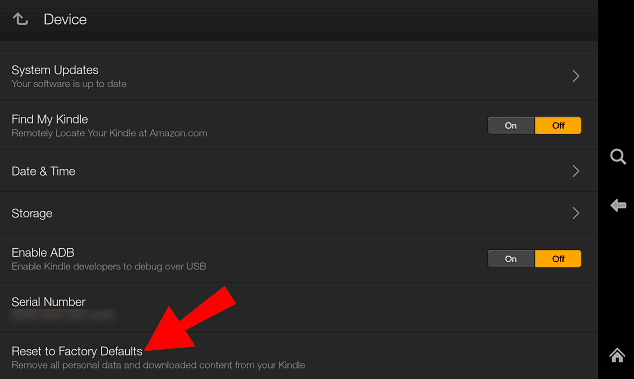
Ten proces może chwilę potrwać, więc poczekaj, aż zakończy się całkowicie. Po zakończeniu resetowania urządzenie zostanie również odłączone od Twojego konta Amazon.
Innym sposobem na zresetowanie tabletu Kindle Fire jest użycie menu odzyskiwania. Zwykle jest to stosowane, gdy występują usterki, takie jak zamrożenie ekranu lub inne problemy.
Oto kroki, które należy wykonać:
Krok 1: W razie potrzeby bezpiecznie usuń rozszerzalną kartę pamięci.
Krok 2: W zależności od modelu urządzenia w tym kroku należy wcisnąć określoną kombinację przycisków.
Jeśli używasz urządzenia Kindle Fire HDX (3. generacji), Fire (4. generacji) lub Fire HD 10 (7. generacji), naciśnij i przytrzymaj jednocześnie przyciski zasilania i zwiększania głośności. Możesz zwolnić przyciski, gdy na ekranie pojawi się logo.
W przypadku wszystkich innych urządzeń naciśnij i przytrzymaj jednocześnie przyciski zasilania i zmniejszania głośności, a następnie zwolnij je po 5 sekundach.
Krok 3: Powinny pojawić się opcje trybu odzyskiwania. Za pomocą przycisków zwiększania i zmniejszania głośności możesz poruszać się po dostępnych opcjach.
Krok 4: Wybierz „Wyczyść dane/przywróć ustawienia fabryczne” za pomocą przycisku zasilania, a następnie potwierdź wybór.

Poczekaj, aż tablet Kindle Fire pomyślnie się zresetuje i to wszystko.
Podsumowanie
Resetowanie jakiegokolwiek urządzenia bywa stresujące, dlatego mam nadzieję, że ten artykuł pomógł Ci w przeprowadzeniu tej operacji bez problemów.
Powinno to również rozwiązać problemy z Twoim urządzeniem, ale jeśli usterki nadal występują, skontaktuj się z obsługą klienta lub odwiedź autoryzowany serwis. 🧑💻
Następnie możesz chcieć cieszyć się łatwym strumieniowaniem na tablecie Kindle Fire, korzystając z jednej z polecanych sieci VPN.
newsblog.pl
Maciej – redaktor, pasjonat technologii i samozwańczy pogromca błędów w systemie Windows. Zna Linuxa lepiej niż własną lodówkę, a kawa to jego główne źródło zasilania. Pisze, testuje, naprawia – i czasem nawet wyłącza i włącza ponownie. W wolnych chwilach udaje, że odpoczywa, ale i tak kończy z laptopem na kolanach.